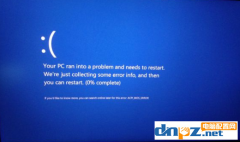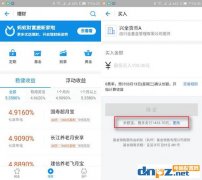迅捷CAD是一种很实用的转换器,但许多用户反应,用迅捷CAD处理PDF转CAD的时候图纸的底色是白色,也不好能更改背景颜色。面对迅捷CAD转换时出现的这个问题,我们应该怎么办呢?今天电脑配置网小编就来告诉大家迅捷CADPDF转CAD图纸白底的方法。
步骤1,PDF转换成CAD后,点击【打开】即可查看转换后的CAD图纸(电脑中已经安装CAD看图的情况下),如果我们想要编辑,可以使用迅捷CAD编辑器打开图纸文件,如果看不清全图,可以直接点击菜单栏中的【适合窗口】功能即可查看全图。
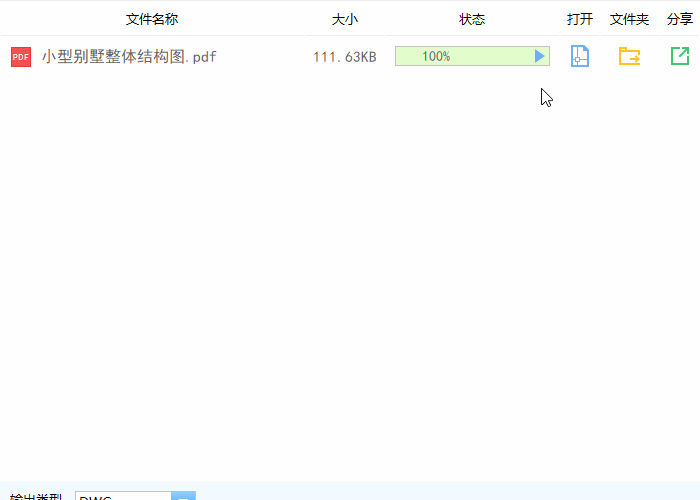
步骤2,这时候我们会发现,PDF转CAD后,图纸文件后有一层白底,这时候可以点击空白处选中白色背景,按Delete键即可删除。
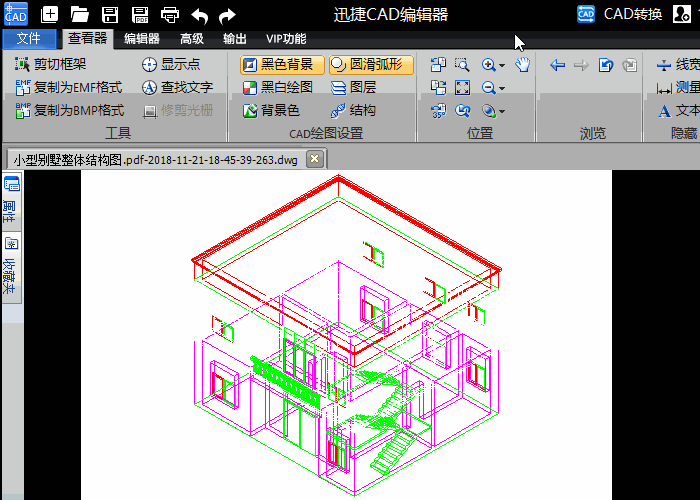
步骤3,接了来就可以正常编辑CAD图纸了。
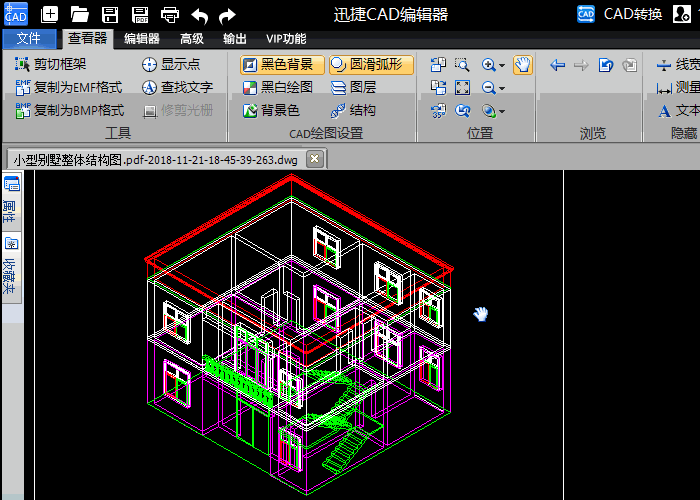
通过电脑配置网为大家准备的GIF动态操作方法,大家应该可以清清楚楚的看得到在解决PDF转CAD图纸白底的整个操作过程及步骤了吧。更多教程请持续关注电脑配置网。